Windows Store est un boutique virtuelle où nous pouvons télécharger des applications, à la fois de Windows et d'autres sociétés. Sur le système d'exploitation Windows 10, le stockage virtuel est installé par défaut ; Cependant, il peut arriver que cela échoue ou que nous devions réinstaller Microsoft Store sur Windows 10.
Il y a plusieurs raisons qui nous motivent à réinstaller le Windows Store ; C'est parfois le meilleur moyen de corriger l'erreur Store 0x8000ffff dans la mise à jour Windows 10. Et c'est généralement la dernière option, lorsque nous ne pouvons plus résoudre ou résoudre les problèmes du Microsoft Store dans Windows 10.
Si vous rencontrez des problèmes avec votre boutique virtuelle Windows 10, cet article vous montrera le moyen le plus simple et vous pourrez réinstaller Windows Store. De cette façon, vous aurez la possibilité de profiter de tous les contenus que cette boutique virtuelle propose en permanence.
Réinstaller Microsoft Store sur Windows
L'une des façons dont nous pouvons réinstaller cette boutique est configuration de Windows 10. Cette fonction est un point clé pour avoir le contrôle total des différents éléments du système. Comme il s'agit d'un point central de ce système d'exploitation, les différentes applications intégrées peuvent avoir un support direct à partir de là.
Dans certains cas spécifiques, vous devrez peut-être télécharger et installer des applications depuis le magasin sur Windows 10 sans compte. Mais en général, les étapes que nous expliquerons ci-dessous sont généralement suffisantes.
Étapes pour utiliser les paramètres de Windows 10
Pour accéder à la configuration, il faut sélectionner le Menu de démarrage, à partir de là, nous cliquerons sur l'option de configuration. Une fois les options affichées, nous sélectionnerons celle établie pour les applications.
En entrant, nous sélectionnons l'option Applications et fonctionnalités. Nous allons être initiés aux différentes applications du système, nous allons nous concentrer sur ce que dit Microsoft Store et double-cliquer. Après cela, les options avancées apparaîtront, nous y trouverons des informations détaillées sur cette application.
Étant dans ces options, nous nous concentrerons sur ce qu'il dit réinitialiser (normalement situé en bas) nous cliquerons et un message système s'affichera, nous appuierons à nouveau sur réinitialiser. Par conséquent, nous pouvons réinstaller le Windows Store à partir de la configuration, facilement et sans complications.
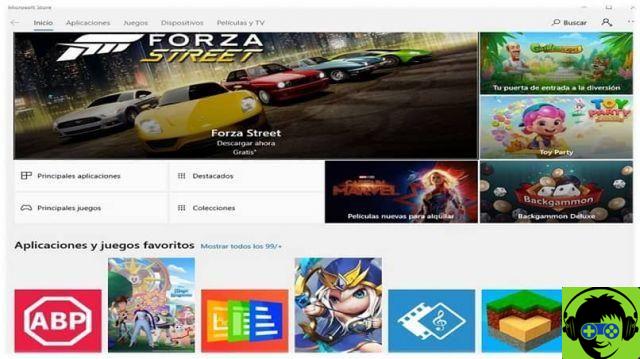
Réinstaller Microsoft Store sur Windows à partir de PowerShell
Une autre alternative pour réinstaller le Windows Store est via Windows PowerShell. Pour ce faire, nous devons nous assurer que nous activons l'exécution du script PowerShell dans Windows 10 ; car cette console nous permet de réparer les valeurs du système. Grâce à cette fonctionnalité, nous disposons des outils nécessaires pour réinstaller notre boutique virtuelle Windows.
Étapes pour utiliser PowerShell dans Windows 10
La base principale de Windows PowerShell est de réinstaller en toute sécurité toutes les applications intégrées au système. Pour y parvenir, nous n'aurons qu'à nous connecter à cet outil en tant qu'administrateur. Une fois dans Windows PowerShell, nous exécuterons la commande suivante : Get-Appxpackage –Allusers.
Avec cette commande, nous aurons une vue détaillée des différentes applications intégrées du système. Une fois là-bas, nous nous concentrerons sur ce qu'il dit Microsoft.WindowsStore. Nous allons sélectionner et copier toute la ligne PackageFullName (nous pouvons également utiliser Ctrl + C. Cela nous fera gagner quelques secondes).
Après cela, nous devrons exécuter la syntaxe Ajouter-AppxPackage – enregistrer « C:pro. Après cela, nous devons ajouter un nouveau nom au champ package ; pour cela, nous allons exécuter la commande Add-AppxPackage –register »C: pro.
Avec cette procédure, le Windows Store effectuera une sorte de impostazioni di usine, la ce qui signifie qu'il sera restauré à ses valeurs d'origine.
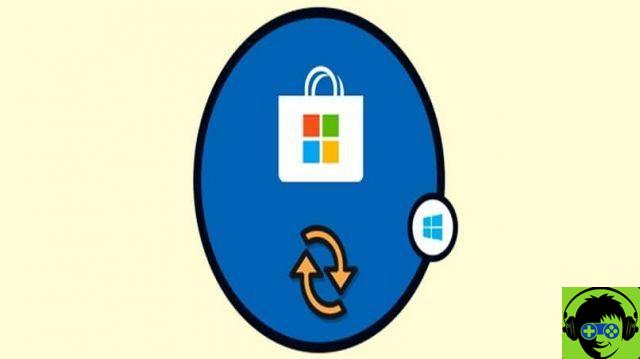
Réinitialiser toutes les applications avec PowerShell
Avec PowerShell, nous avons également la possibilité de restaurer tous Applications système intégrées à Windows 10 Bien qu'il s'agisse d'une mesure un peu drastique, cette action peut nous aider à corriger des erreurs inconnues.
Pour éviter ce problème, suivez cette étape simple. Exécutez simplement à partir de PowerShell, la commande suivante dans funzione di administrateur: Get-AppxPackage -AllUsers | Foreac.
Cette action restaurera toutes les applications sur le système, un par un, cela peut donc prendre plusieurs minutes. À la fin du processus, nous pouvons profiter du bon fonctionnement des applications intégrées du système Windows 10.
Cet article vous a t'il aidé? N'oubliez pas que vous pouvez laisser vos questions et suggestions dans la zone de commentaires. Si cette information vous a plu, n'hésitez pas à la partager avec vos amis ! Par conséquent, beaucoup plus de personnes en bénéficieront.


























